ویوسونیک X10-4KE تجربه صفحه نمایش بزرگ را به ارمغان میآورد، آن را قابل حمل میکند و به آن قابلیت کنترل میدهد. علاوه بر این، وضوح تصویر 4K UHD (3840 x 2160)، طراحی کوتاه برد و قابلیتهای تلویزیون هوشمند را نیز اضافه کنید، در نتیجه یک سینمای خانگی قابل حمل و بسیار کاربردی خواهید داشت. X10-4KE بهترین امکانات سرگرمی خانگی را در قالبی فوقالعاده جمع و جور با ابعاد تنها ۱۰.۳ اینچ عرض، ۱۰.۷ اینچ عمق، ۶.۵ اینچ ارتفاع و وزن ۹ پوند (حدود ۹ کیلوگرم) ارائه میدهد.
ViewSonic X10-4KE

این بررسی کامل از ویدئو پروژکتور ViewSonic X10-4KE نگاهی عمیق به ویژگیها و مزایای این ویدئو پروژکتور میاندازد و ادعاهای سازنده آن را مورد آزمایش میگذارد. بررسیهای ما عملکرد ویدئو پروژکتور را بررسی کرده و نقاط قوت و کاستیهایی را که در طول فرآیند خود پیدا میکنیم، گزارش میدهد. شما یک گزارش صادقانه و شخص ثالث از X10-4KE دریافت خواهید کرد و در پایان بررسی، باید ایده کاملاً روشنی در مورد اینکه آیا این ویدئو پروژکتور برای شما مناسب است یا خیر، داشته باشید. چیزی به عنوان "بهترین" ویدئو پروژکتور وجود ندارد فقط ویدئو پروژکتوری که برای شما مناسب است و به بهترین وجه نیازهای شما را برآورده میکند.
ViewSonic X10-4KE - در یک نگاه

کیفیت 4K HDR در حالت فیلم، هنگام پخش Ready Player One عالی به نظر میرسد.
بلافاصله، طراحی ویدئو پروژکتور، که به خاطر آن جایزه طراحی iF را از آن خود کرد، مرا تحت تأثیر قرار داد. من ماههاست که برای نقد و بررسی ویدئو پروژکتورها، گرافیکهایی با ViewSonic X10-4KE طراحی میکنم، بنابراین با تمام زوایای ویدئو پروژکتور کاملاً آشنا هستم و بسیار مشتاق بودم که این ویدئو پروژکتور کوچک را برای نقد و بررسی به اینجا بیاورم. گاهی اوقات، یک ویدئو پروژکتور سرگرمی خانگی هیجانانگیز به من پیشنهاد میشود تا جریان ثابت ویدئو پروژکتورهای کلاس درس را که معمولاً نقد و بررسی میکنم، قطع کند و ViewSonic X10-4KE ناامیدم نکرد.
این یک ویدئو پروژکتور جمع و جور است که دستهاش آن را حتی قابل حملتر هم کرده است. ویدئو پروژکتور به رنگ خاکستری مات براق با تزئینات چرمی قهوهای است که باعث میشود X10-4KE ظاهری رترو با ظاهری مدرن داشته باشد. قسمت بالای دسته با یک نوار چرمی شیک پوشیده شده است که رنگ آن یادآور یک کیف دستی از اواخر دهه ۶۰ است. جالبتر اینکه ورودیها توسط یک درب چرمی پنهان شدهاند که به پایین باز میشود تا یک پنل اتصال ساده را نشان دهد که هر آنچه را که برای نیازهای سرگرمی خانگی خود نیاز دارید، در خود جای داده است.
ViewSonic X10-4KE دارای روشنایی ۲۴۰۰ لومن است که برای اکثر اتاقهای نشیمن، اتاقهای رسانه و اتاقهای خانوادگی با کنترل روشنایی مناسب، به اندازه کافی روشن است. این یک ویدئو پروژکتور اتاق روشن نیست، اما قادر است مقدار کمی از نور محیط را بدون اینکه تصویر به شدت محو شود، مدیریت کند. همچنین یک ویدئو پروژکتور بازی نیست تاخیر ورودی آن برای اکثر گیمرها بسیار زیاد است، به جز گیمرهای خیلی معمولی یا خانوادههایی که نینتندو سوییچ بازی میکنند. در ادامه بررسی، درباره بازی بیشتر صحبت خواهیم کرد.

مانیتور ViewSonic X10-4KE قادر به نمایش رنگهای بسیار خوبی است.
این ویدئو پروژکتور دارای وضوح تصویر 4K UHD و موتور نوری RGBB LED است. این موتور نوری تا 30000 ساعت دوام میآورد. این یعنی X10-4KE در مقایسه با ویدئو پروژکتورهای لامپی که لامپهایشان بین 3000 تا 8000 ساعت دوام میآورند، تقریباً نیازی به تعمیر و نگهداری ندارد. این ویدئو پروژکتور میتواند تصویری تا 120 اینچ را نمایش دهد این اندازه مورد علاقه بسیاری از علاقهمندان به سینمای خانگی است. من یک صفحه نمایش 92 اینچی دارم، اما فکر میکنم برای فضای خودم 100 اینچ را ترجیح میدهم. البته، به آن 120 اینچ نه نمیگویم.

رنگ پوست در محتوای 4K HDR طبیعی به نظر میرسد.
از آنجایی که این یک ویدئو پروژکتور فوقالعاده قابل حمل است، ممکن است وقتی هوا گرم میشود، آن را برای تماشای فیلم به بیرون ببرید! این ویدئو پروژکتور ViewSonic دارای بلندگوهای داخلی Harman Kardon برای صدای عالی است، یا میتوانید بلندگوی بلوتوث یا ساندبار مورد علاقه خود را به آن وصل کنید. از آنجایی که میخواهم به ویژگیهای خاص ویدئو پروژکتور بپردازم، بیایید نگاهی به نکات برجسته X10-4KE بیندازیم، سپس در صفحه بعد به طور مفصلتر به ویژگیهای منحصر به فرد آن بپردازیم.
نکات برجسته
قیمت اصلی ۱۴۹۹ دلار
رزولوشن ۴K UHD (3840x2160)
موتور نور LED RGBB - تا ۳۰۰۰۰ ساعت دوام میآورد
پردازندههای ۴ هستهای + ۲ گیگابایت حافظه + ۱۶ گیگابایت فضای ذخیرهسازی
شورت ترو
SuperColor Cinema + HDR10 برای رنگهای زندهتر
کنترل صوتی از طریق آمازون الکسا و دستیار گوگل
قابلیتهای تلویزیون هوشمند
سازگاری با بلوتوث
اتصال وایفای
سازگاری با Mirroring صفحه نمایش با دستگاههای تلفن همراه (اپل + اندروید)
آماده برای نمایش سهبعدی
فوکوس خودکار + کیستون عمودی خودکار
CFI (درونیابی قاب خلاق) برای تماشای مسابقات ورزشی
بلندگوهای داخلی Harman Kardon با حالتهای صوتی
برنده جایزه طراحی iF
۳ سال گارانتی
قابلیتهای تلویزیون هوشمند
این یک ویدئو پروژکتور هوشمند است که باید به مدرسه برگردد. دلایل مختلفی برای گفتن این حرف وجود دارد، اما ما با فاحشترین مشکل شروع میکنیم: هنگام استفاده از برنامه داخلی Netflix، مطمئناً با کیفیت 4K نبود و من برای اشتراک 4K هزینه پرداخت میکنم. با این فکر که شاید مشکل از اتصال Wi-Fi باشد، یک کابل اترنت را برای اتصال به اینترنت وصل کردم. تغییری ایجاد نشد. معلوم شد که این برنامه فقط میتواند با کیفیت 480p کیفیت DVD پخش کند.
هنگام استفاده از پلیاستیشن 4 که از طریق HDMI وصل شده بود، وضوح به طور قابل توجهی بهبود یافت. اگر این ویدئو پروژکتور من بود، ترجیح میدادم از یک دستگاه پخش خارجی مانند پلیاستیشن یا پخشکننده هوشمند 4K خود استفاده کنم. این موضوع تا حدودی هدف پشت داشتن سرویس پخش داخلی را خنثی میکند و اگر برای تماشای فیلم با کیفیت 4K به دستگاه خارجی نیاز دارید، قابلیت حمل آن پیچیده است.
من نمیتوانم استفاده از برنامه داخلی Netflix را توصیه کنم. گذشته از وضوح وحشتناک، خود برنامه هم نقص دارد. رابط کاربری افتضاح است. افتضاح است. واقعاً بد. شوهرم میخواست این قسمت از فصل چهارم سریال Black Mirror را تماشا کنم. ما نمیتوانستیم آن را انتخاب کنیم. تنها کاری که میتوانستیم انجام دهیم این بود که قسمت اول فصل پنجم، یعنی فصل جاری را پخش کنیم. در نهایت مجبور شدیم Grace and Frankie را تماشا کنیم چون به فصل جاری رسیده بودیم، بنابراین قسمت صحیح را پخش کرد. عملکرد جستجو هم دست و پا گیر است.
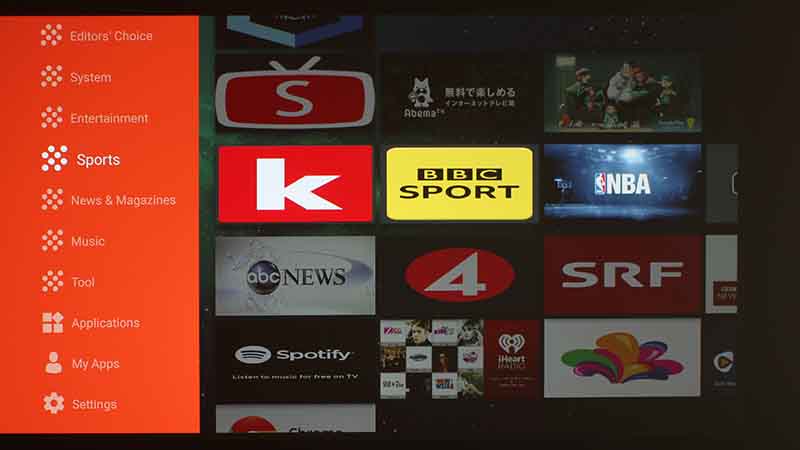
اپلیکیشنهای خبری هم وجود دارند.
این ویدئو پروژکتور با فروشگاه Aptoid برای دانلود مستقیم برنامهها به ویدئو پروژکتور ارائه میشود که به نظر من به این دلیل فاقد آن است: اگرچه Netflix (در حد متوسط) دارد، اما Amazon Prime Video یا Disney+ را ندارد. من هر دوی این برنامههای از دست رفته را مرتباً تماشا میکنم، بنابراین برای لذت بردن از این برنامهها دوباره باید یک دستگاه پخش خارجی داشته باشم. این یک بدشانسی است! فروشگاه App دهها برنامه دیگر دارد حدود نیمی از آنها را که من هرگز نامشان را نشنیدهام اما برنامههای خوبی مانند Spotify و YouTube نیز دارد.
برنامه یوتیوب عالی بود.
من از آن برای تماشای چند ویدیو درباره سفر قهرمان و افسانه، برای پروژهای که روی آن کار میکنم، استفاده کردم. وضوح تصویر عالی به نظر میرسید، هیچ لگی وجود نداشت و در کل از عملکرد آن کاملاً راضی بودم. شاید با بهروزرسانیهای بعدی، برنامه نتفلیکس به خوبی یوتیوب عمل کند.
ViewSonic X10-4KE دارای اتصال Wi-Fi است همانطور که با توانایی آن در اجرای برنامهها به صورت مستقل نشان داده شده است و همچنین اتصال بلوتوث. میتوانید هر دستگاه صوتی بلوتوثی، مانند هدفون یا ساندبار یا یک بلندگوی بلوتوث کوچک را برای تماشا در فضای باز متصل کنید. اگرچه، بلندگوهای Harman Kardon که ویدئو پروژکتور در آن تعبیه شده است، برای شبهای فیلم در فضای باز به اندازه کافی بلند هستند من هنوز بلندگوهای خارجی یا ساندبار را برای تماشا در فضای داخلی ترجیح میدهم.
آمازون الکسا + دستیار گوگل
ViewSonic X10-4KE با هر دو دستیار آمازون الکسا و گوگل اسیستنت سازگار است. راهاندازی آن ساده است. شما یک حساب کاربری با برنامه ViewSonic Remote ایجاد میکنید، سپس حساب الکسا یا دستیار گوگل خود را برای استفاده از توابع کنترل صوتی پیوند میدهید. با استفاده از الکسا یا دستیار گوگل، میتوانید ویدئو پروژکتور را روشن و خاموش کنید، فوکوس خودکار انجام دهید، ورودی خود را انتخاب کنید و میزان صدا را کنترل کنید. این دستگاه عالی کار میکند و هیچ مشکلی برای گزارش وجود ندارد.
فوکوس خودکار و تنظیم خودکار زاویه دید
من عاشق این ویژگی هستم. وقتی ویدئو پروژکتور را روشن میکنید، به طور خودکار فوکوس میکند و زاویه دید را تنظیم میکند تا تصویر پخش شده کاملاً مستطیل شکل باشد. این ویژگی به ویژه زمانی مفید است که ویدئو پروژکتور روی سطح پایینی قرار گرفته و رو به بالا تصویر را پخش میکند، مانند آنچه در عکس بالا میبینید. میتوانید این تنظیمات را به صورت دستی نیز از منوها تنظیم کنید.
بازی برای خانواده
این ویدئو پروژکتور برای همه مناسب نیست، مگر خانوادههایی که فرزندانشان بازیهایی مثل Mario Party، Let’s Go Pikachu یا Mario Kart را روی نینتندو سوییچ انجام میدهند (ماریو کارت شاید کمی اغراقآمیز باشد). تأخیر ورودی آن ۶۷ میلیثانیه است که برای هر گیمر جدی خیلی زیاد است و حتی گیمرهای معمولی هم متوجه این تأخیر میشوند.
من از شوهرم که یک گیمر آنلاین رقابتی است خواستم که ویدئو پروژکتور را از نظر تأخیر ورودی آزمایش کند اما به او نگفتم که تأخیر ورودی چقدر است. میخواستم ببینم آیا او متوجه تفاوتی میشود یا خیر.
او این کار را کرد. فوقالعاده ناامیدکننده بود، مخصوصاً از آنجایی که Call of Duty اکنون امکان رقابت بین پلتفرمها را فراهم میکند، بنابراین میتوانید در یک لابی با گیمرهای کامپیوتری باشید. گیمرهای کامپیوتری تنظیماتی دارند که تقریباً هیچ تأخیری ندارند. ۶۷ میلیثانیه برای رقابت با همسرم خیلی کند بود.
بلافاصله پس از این جلسه، او را به مانیتور کامپیوتر HD خود وصل کردیم. گیمپلی او به طرز چشمگیری بهبود یافت. برای اینکه خودم آن را امتحان کنم، به سراغ Assassin’s Creed Odyssey رفتم و درگیر نبردی بین آتنیها و اسپارتانها شدم. این نبردها اتفاقات زیادی دارند پردازش گرافیکی پرسرعت زیادی، و اگرچه من هنوز آن آتنیها را نابود کردم، اما متوجه تأخیر شدم.
من همچنین Crash Bandicoot Warped را بازی کردم، که بازیای است که از دوران دبستان بازی میکردم. این یکی از آن بازیهایی است که آنقدر بارها بازی کردهاید که اگر مشکلی وجود داشته باشد، متوجه میشوید. من یکی از مراحل مورد علاقهام را بازی کردم و تأخیر هنوز وحشتناک بود. آنقدر بد نیست که نتوانید بازی کنید، اما نمیتوانم این را به عنوان یک ویدئو پروژکتور بازی به کسی توصیه کنم.
برای مرجع، بالاترین تأخیر ورودی که برای گیمرهای معمولی توصیه میکنیم ۵۰ میلیثانیه است. ۳۳ تا ۴۰ میلیثانیه خوب در نظر گرفته میشود، و ۲۰ میلیثانیه و کمتر برای گیمرهای رقابتی ایدهآل است. کمترین تأخیر ورودی که من در یک ویدئو پروژکتور دیدهام ۱۶ میلیثانیه است. اگر میخواهید آنها را بررسی کنید، در پایان سال گذشته گزارشی با عنوان بهترین ویدئو پروژکتورهای بازی سال ۲۰۱۹ منتشر کردم. دو ویدئو پروژکتور با قابلیت ۴K در آن گزارش گنجانده شده است.
پخشکنندهی چندرسانهای داخلی
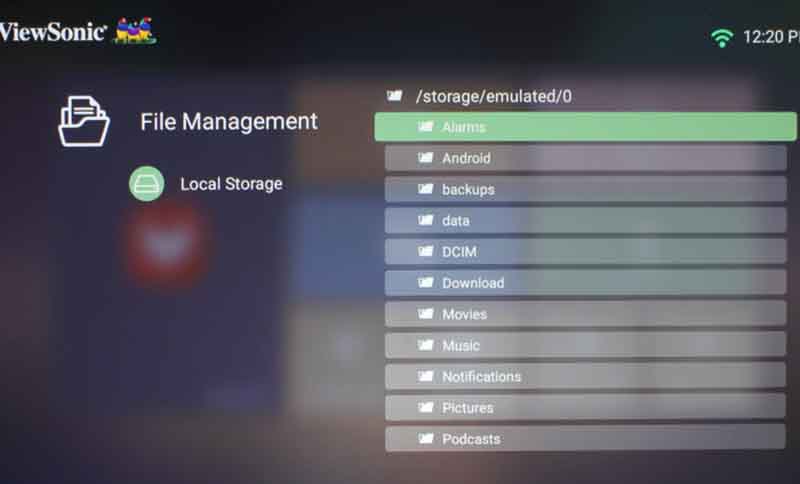
پخشکنندهی چندرسانهای داخلی به شما امکان میدهد فیلمها، تصاویر، موسیقی و پادکستها را از طریق کارت Micro SD پخش کنید. همچنین میتوانید این فایلها را با استفاده از سیستم مدیریت فایل ذخیره کنید که از طریق منوی Home که هنگام روشن کردن ویدئو پروژکتور ظاهر میشود، قابل دسترسی است. X10-4KE دارای 16 گیگابایت حافظه داخلی است، بنابراین فضای زیادی برای ذخیره فیلمهای مورد علاقهتان وجود دارد.
این قابلیت هنگام استفاده از ویدئو پروژکتور در فضای باز برای تماشای فیلم بسیار مفید خواهد بود، زیرا برنامه Netflix کاملاً بیفایده است. اکثر فیلمها این روزها با دانلود دیجیتال ارائه میشوند، بنابراین اگر میخواهید بدون استفاده از منبع رسانه خارجی از فیلمها لذت ببرید، مراقب این برنامهها باشید.
CFI
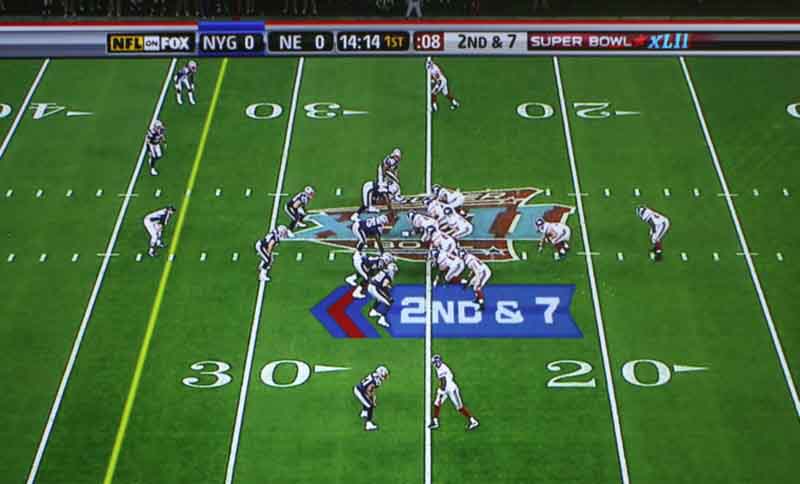
نمایشگر ViewSonic X10-4KE دارای CFI (درونیابی خلاقانه فریم) برای حرکت روان است. این ویژگی برای تماشای مسابقات ورزشی محبوب است، زیرا فریمهای اضافی اضافه میکند تا تصویر واقعیتر به نظر برسد. با این حال، این ویژگی برای برنامههای تلویزیونی و فیلمهای معمولی مورد نیاز نیست، زیرا CFI به این نوع محتوا جلوهای شبیه به Soap effect میدهد.
سختافزار

سمت راست ViewSonic X10-4KE
ویدئو پروژکتور ViewSonic X10-4KE یک ویدئو پروژکتور خانگی 4K و موتور نور LED است. این ویدئو پروژکتور دارای ابعاد 10.3 اینچ عرض، 10.7 اینچ عمق، 6.5 اینچ ارتفاع و 9 پوند وزن است و به یک دسته محکم مجهز شده است که به شما امکان میدهد آن را به راحتی از اتاقی به اتاق دیگر یا برای تماشای فیلم در فضای باز به عقب منتقل کنید.
X10-4KE دارای طراحی پرتاب کوتاه است، به این معنی که ویدئو پروژکتور را میتوان فقط چند فوت عقبتر قرار داد تا یک تصویر بزرگ را پخش کند. ویدئو پروژکتورهای پرتاب کوتاه معمولاً لنزهای ثابت دارند یعنی زوم، دستی یا غیره ندارند. در ادامه این صفحه، وقتی در مورد خود لنز صحبت میکنیم، به این موضوع خواهیم پرداخت.
لنز این ویدئو پروژکتور در جلوی ویدئو پروژکتور، در مرکز، پشت یک صفحه محافظ شیشهای قرار دارد. در سمت چپ لنز، وقتی رو به جلو هستید، دو سنسور وجود دارد یکی برای IR و دیگری برای فوکوس خودکار. همچنین در جلو، زیر قاب لنز، سنسور محافظت از چشم قرار دارد که حرکت کسی در جلوی ویدئو پروژکتور را حس میکند و برای محافظت از چشمان او، چراغ را خاموش میکند. این امر به ویژه در صورتی مفید است که یک کودک نوپا، سگ یا گربه کنجکاو در خانه پرسه میزند.

در دو طرف ویدئو پروژکتور، وقتی رو به لنز قرار دارید، یک شبکه جذاب وجود دارد پشت آن شبکه، بلندگوهای Harman Kardon را خواهید یافت که کیفیت صدای عالی برای بلندگوهای داخلی دارند. محتوای غیرفیلمی صدای خوبی دارد و حتی برای تماشای فیلم هم به اندازه کافی خوب هستند، اما من سیستم بلندگوی خودم را برای تماشای فیلم ترجیح میدهم (همانطور که من و Art همیشه این کار را میکنیم). بالای ویدئو پروژکتور، نزدیک به پشت، یک دکمه ساده برای روشن و خاموش کردن ویدئو پروژکتور و همچنین کنترل صدا دارد. پشت آن دستهای قرار دارد که به راحتی ویدئو پروژکتور را جابجا میکند. در زیر آن، در پشت X10-4KE، پنل ورودیها و اتصالات قرار دارد.
ورودیها و کانکتورها

پنل ورودیها و کانکتورها پشت یک درب چرمی قهوهای جذاب پنهان شده است که به پایین میچرخد تا پورتهای ویدئو پروژکتور نمایان شوند. این درب مغناطیسی است وقتی آن را به پایین میچرخانید، نیمه بالایی فلپ به نیمه پایینی محکم میشود. همچنین میتوانید در صورت تمایل آن را به طور کامل جدا کنید، اما فکر میکنم اگر آن را روشن بگذارید عالی به نظر میرسد، بنابراین من این کار را کردم.
در مورد ورودیها و کانکتورها، پنل بسیار ساده است. هر آنچه را که برای اهداف سرگرمی خانگی نیاز دارید، دارد. از سمت چپ، ورودی سیم برق AC را در کنار یک درب کوچک داریم که با باز شدن، ورودی دانگل Wi-Fi (129.99 دلار خرده فروشی) را نشان میدهد که با خرید این ViewSonic شما همراه است.
در سمت راست ورودی دانگل Wi-Fi، یک سوکت خروجی سیگنال S/PDIF و به دنبال آن یک پورت Audio Out و Audio In قرار دارد. در کنار آنها دو ورودی HDMI وجود دارد هر دو HDCP 2.2 را برای پذیرش محتوای 4K انجام میدهند. ویدئو پروژکتور با یک HDCP 2.2 HDMI ارائه میشود. اگر به پورت دیگری نیاز دارید، مطمئن شوید که HDCP 2.2 باشد تا بتوانید از محتوای 4K از منبع خارجی خود لذت ببرید.
بعد از دو HDMI، یک پورت USB-C برای اتصال دستگاههای خارجی مانند تلفن، تبلت و رایانه برای پخش مستقیم محتوا از آن دستگاهها به ویدئو پروژکتور وجود دارد. ViewSonic X10-4KE همچنین با یک کابل USB-C عرضه میشود، بنابراین اگر از قبل کابلی ندارید، نیازی به خرید آن نیست. در سمت راست آن، یک ورودی برای کارت Micro SD برای استفاده با پخشکننده رسانه داخلی وجود دارد. این کارت شامل نمیشود.
یک کانکتور LAN برای اتصال اینترنت به ویدئو پروژکتور وجود دارد، در صورتی که Wi-Fi شما مشکل داشته باشد. من از این کانکتور هنگام آزمایش برنامه Netflix داخلی ویدئو پروژکتور استفاده کردم و سعی کردم آن را به وضوح بالاتر از 480p برسانم. افسوس که این امکان وجود ندارد، زیرا این برنامه کیفیتی بهتر از DVD ارائه نمیدهد.
در کنار کانکتور LAN، دو پورت USB Type-A وجود دارد. همچنین، در پشت ویدئو پروژکتور یک دکمه تنظیم مجدد و یک سنسور IR برای کنترل از راه دور وجود دارد. همانطور که میبینید، وقتی صحبت از ViewSonic X10-4KE میشود، از نظر ورودیها و کانکتورها کارهای زیادی برای انجام دادن دارید. حالا، نوبت لنز است!
لنز

همانطور که گفته شد، ViewSonic X10-4KE لنز ثابتی دارد. این به دلیل کوتاه بودن برد ویدئو پروژکتور است. اندازه تصویر به محل قرارگیری ویدئو پروژکتور نسبت به صفحه نمایش بستگی دارد. با X10-4KE، میتوانید تصویری به کوچکی 30 اینچ تا 200 اینچ داشته باشید.
اتاق نشیمن من برای ویدئو پروژکتور کوتاه برد تنظیم نشده است (من یک ویدئو پروژکتور Epson Home Cinema 5040UB با برد معمولی روی قفسه پشتی بلند دارم)، بنابراین نمیتوانستم مبلم را به اندازه کافی عقب ببرم تا ویدئو پروژکتور صفحه نمایش 92 اینچی من را پر کند. احتمالاً ویدئو پروژکتور باید روی خود مبل قرار میگرفت، که جایی برای ویدئو پروژکتور نیست. من توانستم تصویر پخش شده را به قطر حدود 72 اینچ برسانم و متوجه شدم که اپتیک آن با آنچه از یک ویدئو پروژکتور 4K UHD در این محدوده قیمت انتظار داشتم، مطابقت دارد.
اگر شما هم مثل من هستید و اتاقی با شکل نامناسب دارید که میخواهید مطمئن شوید برای قرار دادن این ویدئو پروژکتور در خانهتان مناسب است، در زیر یک جدول فاصلهگذاری ارائه دادهام. برای یک صفحه نمایش ۱۰۰ اینچی، ویدئو پروژکتور ViewSonic X10-4K شما باید ۵ فوت و ۹.۷ اینچ از سطح صفحه نمایش شما عقبتر باشد تا آن را پر کند. اگر از قبل صفحه نمایش دارید، اندازه سمت چپ جدول را بررسی کنید تا ببینید ویدئو پروژکتور چقدر باید عقبتر باشد.
اگر هنوز صفحه نمایش ندارید، از جایی که میخواهید ویدئو پروژکتور قرار گیرد تا جایی که سطح صفحه نمایش شما قرار خواهد گرفت، اندازه بگیرید. این اندازه را با جدول مقایسه کنید و ببینید برای فضای خود به چه اندازه صفحه نمایشی نیاز دارید!
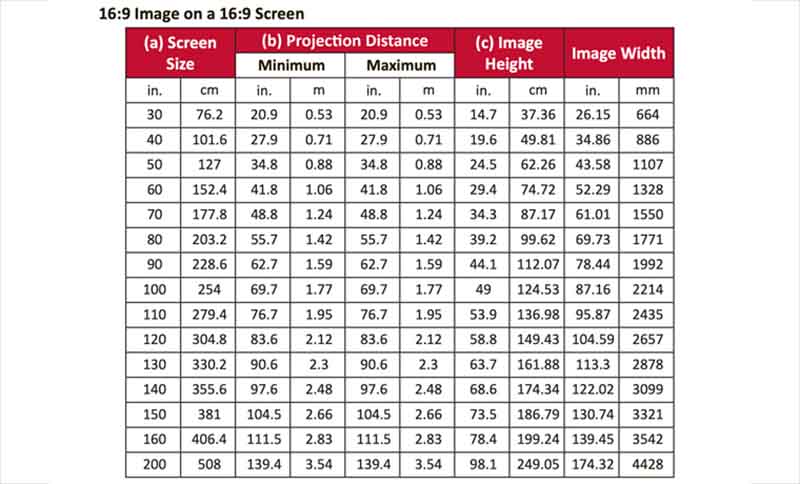
یک نکتهی کوچک در مورد عملکرد لنز ویدئو پروژکتور یک حلقهی دایرهای بزرگ از نور را روی دیوار اطراف صفحه نمایش من میاندازد. در قسمت پایین سمت چپ حلقه، یک رنگینکمان کوچک به شکل هلال ماه وجود دارد. مقداری نور پراکنده در بسیاری از مدلهای ویدئو پروژکتورهای زیر ۲۰۰۰ دلار یافت میشود، اما من متوجه شدم که این مقدار بیش از حد است. این نور هیچ تاثیری روی تصویر ندارد، اما یک اتفاق قابل توجه است که هنگام تماشای هر چیزی روی ویدئو پروژکتور در یک اتاق کاملاً تاریک رخ میدهد. این احتمالاً برای اکثر افراد عامل بازدارنده نیست، اما علاقهمندان به سینمای خانگی باتجربه را منصرف خواهد کرد.
کنترل پنل

ویدئو پروژکتور ViewSonic X10-4KE پنل کنترل ندارد. البته نه به معنای معمول کلمه. تنها چیزی که دارد یک دکمه/پیچ برای روشن و خاموش کردن ویدئو پروژکتور و تنظیم صدا است. برای هر چیز دیگری، تنها چیزی که نیاز دارید ریموت کنترل یا نصب آمازون الکسا یا دستیار گوگل برای کنترل ویدئو پروژکتور است.
کنترل از راه دور
کنترل از راه دور سبک است و به خوبی در کف دست شما جای میگیرد، اگرچه اندازه کوچک آن قطعاً باعث میشود که بین کوسنهای مبل گم شود. من هم قطعاً بیش از یک بار آن را در تاریکی گم کردم. خوشبختانه، شما الکسا یا دستیار گوگل را برای آن لحظات دارید و اگر از برنامه Netflix برای پخش استفاده نمیکنید، از یک کنترل از راه دور یا دسته بازی دیگر برای پیمایش محتوای خود استفاده خواهید کرد.

کنترل از راه دور از نظر طراحی و عملکرد ساده است. سه بخش دارد که اولین بخش آن، پیکربندی بالایی شش دکمه است. ردیف بالای دکمهها، دکمههای روشن/خاموش، منبع و فوکوس را از راست به چپ نشان میدهد. ردیف پایین دکمهها، دکمههای تنظیم، حالت صدا و بلوتوث را دارد.
بخش میانی کنترل از راه دور، دکمههای ناوبری را دارد. این دکمه از یک دکمه دایرهای و یک دکمه حلقهای تشکیل شده است. دکمه دایرهای، دکمه تأیید برای انتخاب در منوها است. حلقه دارای چهار کلید جهتنما برای اهداف ناوبری است. بخش پایین کنترل از راه دور، دکمههای بازگشت و خانه و همچنین کنترل صدا را دارد.
منوها
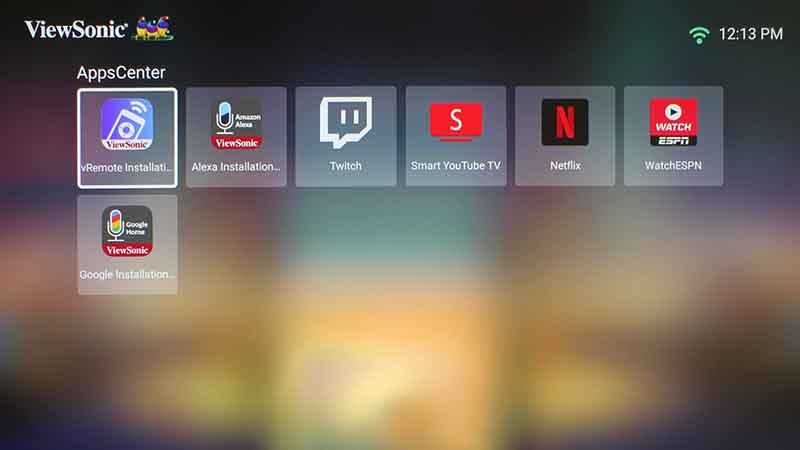
منوهای اصلی ViewSonic X10-4KE
ViewSonic X10-4KE چندین مجموعه منو دارد. منوی Home وجود دارد که وقتی برای اولین بار ویدئو پروژکتور را روشن میکنید، ظاهر میشود. این منو کاملاً بصری است و پیمایش را بسیار آسان میکند. یک دکمه مستطیلی بلند وجود دارد که میتوانید آن را انتخاب کنید و شما را به فروشگاه Aptoid TV هدایت میکند. در سمت راست آن، چهار دکمه مستطیلی وجود دارد.
اولین دکمه، در گوشه بالا سمت چپ این پیکربندی، برای مرکز برنامهها است که محل قرارگیری همه برنامههای دانلود شده شماست. در سمت راست آن دکمهای برای مدیریت فایل وجود دارد که برای مدیریت فایلهای شما از طریق پخشکننده رسانه داخلی است. در زیر دکمه مرکز برنامهها، یک دکمه تنظیمات وجود دارد که منوی تنظیمات پایه را نمایش میدهد و پس از آن دکمهای برای Screen Mirroring قرار دارد.
در زیر همه اینها چهار اسلات مربعی برای اختصاص دادن برنامههای پرکاربرد شما به ... وجود دارد. من Netflix و YouTube را به این اسلاتها اختصاص دادم، اگرچه مطمئن هستم که هرگز از برنامه Netflix در این ویدئو پروژکتور استفاده نخواهم کرد. این مزخرفات 480p برای من کافی نیست، وقتی میتوانم پخشکننده هوشمند 4K سونی خود را به عنوان منبع وصل کنم و 4K UHD را پخش کنم.
وقتی در این سیستم منو هستید، میتوانید به سادگی دکمه ورودیها را روی کنترل از راه دور فشار دهید تا یک ورودی را انتخاب کنید. ورودیهای موجود در پایین این صفحه ظاهر میشوند. ورودیهایی که چیزی به آنها وصل شده است با یک نقطه سبز در کنار نام ورودی نشان داده میشوند، بنابراین میتوانید به راحتی ببینید که دستگاههای شما به کدام یک متصل هستند بدون اینکه مجبور باشید پشت ویدئو پروژکتور را بررسی کنید.
این فقط منوی اصلی است. هنگام تماشای محتوا، میتوانید منویی را برای تنظیم حالتهای رنگ باز کنید. البته میتوانید تنظیمات از پیش تعیینشده را انتخاب کنید که میتوانید آنها را به طور گسترده سفارشی کنید، یا میتوانید حالت رنگ ایدهآل خود را از ابتدا با استفاده از یکی از دو حالت کاربر بسازید من در صفحه بعد با جزئیات کامل به آن خواهم پرداخت. همچنین منوهای پیشرفته وجود دارد که میتوانید در آنها به تنظیمات HDR و 3D و غیره دسترسی پیدا کنید.
کیفیت تصویر اولیه

بهترین حالت فیلمبرداری در مانیتور ViewSonic X10-4KE: حالت فیلم

بهترین حالت نمایشگر ViewSonic X10-4KE برای تلویزیون: حالت تلویزیون
نمایشگر ViewSonic X10-4KE شش حالت تصویر برای انتخاب دارد: روشنترین، تلویزیون، فیلم، بازی، کاربر ۱ و کاربر ۲. همه این حالتها امکان تنظیم دارند و نکته خوب هم این است که من هیچ حالت تصویر از پیش تعیینشدهای که از آن راضی باشم پیدا نکردم. نزدیکترین حالت به حالت طبیعی که پیدا کردم تلویزیون بود که برایم تعجبآور بود زیرا فیلم دمای رنگ ۶۵۰۰ کلوین دارد که دمای رنگ توصیهشده برای فیلمها است، اما برای سلیقه من خیلی زرد بود که بهترین حالت برای هر چیزی غیر از فیلم را نام ببرم.
در مقایسه، تلویزیون دمای رنگ ۹۳۰۰ کلوین دارد که بیشتر به سمت آبی متمایل است. این اتفاق افتاد خیلی زیاد اما برای من طبیعیتر از فیلم در محتوای HDTV به نظر میرسید، به خصوص هنگام تماشای سریال Grace and Frankie در Netflix. در واقع، هنگام تماشای آن نمایش، از اینکه رنگ پوست چقدر طبیعیتر به نظر میرسید، خیالم راحت شد. به همین دلیل، من از حالت تلویزیون برای تنظیم رنگ استفاده کردم تا آن را تا حد امکان به "کامل" نزدیک کنم.
در بالا، من همان صحنه از فیلم بازیهای گرسنگی را دارم که در چهار حالت رنگ از پیش تعیینشده و با تنظیمات خودم نمایش داده شده است. این به شما ایده خوبی میدهد که از رنگهای آماده چه انتظاری داشته باشید، در مقایسه با آنچه که از طریق استفاده از تنظیمات اولیه RGB و ثانویه CMY امکانپذیر است. بنابراین بهترین حالت برای فیلمها Movie و برای نمایشهای HDTV TV است. فکر میکنم متوجه خواهید شد که میخواهید هر دو را به دلخواه خود تغییر دهید، اما این کار با CMS این ویدئو پروژکتور آسان شده است.
رنگ پوست

پخش جریانی 4K در حالت کاربر (تلویزیون تنظیمشده)

۱۰۸۰p در حالت فیلم
رنگ پوست در حالت فیلم و در حالت تلویزیون تنظیمشده من طبیعی به نظر میرسد. این موضوع در مورد محتوای پخش استاندارد شما، مانند عکس گریس و فرانکی در بالا، و همچنین محتوای معمولی 1080p و 4K شما نیز صدق میکند.
علاوه بر رنگ، وضوحویدئو پروژکتور روی پوست نیز خوب عمل کرد. در برخی موارد، یک ویدئو پروژکتور "بیش از حد واضح" خواهد بود و واقعاً چیزهایی را که نمیخواهید ببینید به طور خاص منافذ برجسته میکند.
من متوجه شدم که ViewSonic در مناطق مناسب وضوح مناسبی دارد، اگرچه مشکلاتی در پردازش تصویر و دانهبندی فیلم وجود داشت.
کیفیت تصویر فیلم 1080p

The Hunger Games 1080p
من فیلم بازیهای گرسنگی را برای عکس گرفتن از محتوای فیلم با کیفیت 1080p انتخاب کردم، چون این فیلم بخش اصلی نقدهای ما است و من فقط حدود 50 بار آن را روی ویدئو پروژکتورهای مختلف دیدهام. من همچنین فیلم میانستارهای را برای این نقد انتخاب کردم، چون من و همسرم وقتی لامپ ویدئو پروژکتورمان خاموش شد، آن فیلم را با این ویدئو پروژکتور ViewSonic تماشا کردیم.
این ویدئو پروژکتور در محتوای 1080p خوب عمل میکند، اما جزئیات سایههای تاریک و عملکرد سطح سیاه بسیار ضعیف است و باعث میشود صحنههای تاریک چندان لذتبخش نباشند. اگر متوجه شدید که نمیتوانید چیزی را در سایههای تاریک یک صحنه ببینید، وقتی همه چیز سیاه به نظر میرسد و هیچ وضوحی وجود ندارد، یک راه حل وجود دارد.
در منوی تنظیمات تصویر، در قسمت Advanced، مقداری به نام HDMI Range وجود دارد. روی Auto تنظیم شده است که تقریباً خوب است، به جز زمانی که Auto روی "Limited" باشد. در اصل، دو گزینه برای انتخاب وجود دارد: Limited و Full. Limited چیزی است که جزئیات سایههای تاریک و زننده را به شما میدهد. Full این مورد را به طرز چشمگیری بهبود میبخشد، اما به قیمت از دست دادن سطوح سیاه.
به هر حال، سطح رنگ مشکی در حالت Limited خوب نبود، بنابراین افت کیفیت محسوسی وجود نداشت. در مورد این ویدئو پروژکتور، ترجیح میدهم بتوانم آنچه را که تماشا میکنم ببینم تا اینکه رنگ مشکی تیرهتری داشته باشم. در صفحه بعد بیشتر در مورد سطح رنگ مشکی و جزئیات سایههای تیره صحبت خواهم کرد.
کیفیت تصویر 4K با HDR

The Fifth Element 4K + HDR
در اینجا است که ویدئو پروژکتور واقعاً توانمندی خود را به نمایش میگذارد. هنگام پخش محتوای ۱۰۸۰p، سطوح مشکی و جزئیات سایههای تاریک چندان رضایتبخش نبودند، همانطور که پیشتر اشاره شد. اما فناوری HDR به طور چشمگیری این مشکلات را بهبود میبخشد و دامنه رنگها را نیز گستردهتر میکند. فیلم «بازیکن شماره یک آماده» که همیشه به خاطر داستان جذاب و تصاویر خیرهکنندهاش مورد توجه است، روی این ویدئو پروژکتور تجربهای خاص و لذتبخش ارائه میدهد. البته مدلهای پیشرفتهتر از سری Epson UB با وجود ارائه رنگ و سطوح مشکی بهتر، از تکنولوژی شبیهسازی پیکسل (1920×1080×2) بهره میبرند و رزولوشن واقعی ۴K UHD را ندارند.
گذشته از این موارد، تصاویر ۴K با فناوری HDR بهترین کیفیتی بودند که روی این ویدئو پروژکتور مشاهده کردم. واقعاً این موضوع برایم تسکیندهنده بود، چرا که در مقایسه با رقبای مستقیم خود، عملکردی نسبتاً متوسط از خود نشان میداد . فیلم «بازیکن شماره یک آماده» و همچنین «عنصر پنجم» هر دو تصاویر خارقالعادهای ارائه دادند. با این حال، در این فیلمها نیز مشکلات پردازش تصویر مشابهی مشاهده شد که ناشی از وجود دانههای ریز فیلم (film grain) بالا بود. .
اینجاست که ویدئو پروژکتور واقعاً میدرخشد. همانطور که متوجه شدید، هنگام تماشای محتوای 1080p، سطح سیاهی و جزئیات سایههای تیره افتضاح بودند. HDR به طور قابل توجهی هر دو را بهبود میبخشد و طیف وسیعتری از رنگها را نیز ارائه میدهد. من همیشه Ready Player One را به خاطر داستان و تصاویر خیرهکنندهاش دوست دارم، اما به طور خاص از آن روی این ویدئو پروژکتور لذت بردم. قطعاً میتوانید با یکی از ویدئو پروژکتورهای اپسون از نظر رنگ و سطح سیاهی، کیفیت بهتری داشته باشید، اما اینها فقط تغییر پیکسل (1920x1080x2) هستند و وضوح 4K UHD واقعی نیستند.

گذشته از این، کیفیت 4K با HDR از هر چیزی که روی این ویدئو پروژکتور نصب کرده بودم، بهتر به نظر میرسید. راستش را بخواهید، خیالم کاملاً راحت شد، چون در مقایسه با رقبای مستقیمش (که در صفحه خلاصه بیشتر در موردشان صحبت میکنیم) کاملاً معمولی به نظر میرسید. فیلم Ready Player One فوقالعاده به نظر میرسید، و The Fifth Element هم همینطور. البته همان مشکلات پردازش تصویر را در آن فیلم هم پیدا کردم، چون گرین فیلم بالایی داشت. بعداً بیشتر در موردش صحبت خواهیم کرد.
عملکرد سطح سیاه و جزئیات سایههای تیره

به سختی میتوان جزئیات موهای روئه را دید.
عملکرد سطح سیاه و جزئیات سایه تاریک این ویدئو پروژکتور تقریباً در سطح مبتدی است. من تعدادی ویدئو پروژکتور سرگرمی خانگی در محدوده زیر ۱۰۰۰ دلار را بررسی کردهام که سطح سیاه و جزئیات سایه تاریک بهتری نسبت به ViewSonic X10-4KE دارند. من واقعاً ناامید شدم.
خود ViewSonic تا به حال ویدئو پروژکتوری با قیمت حدود ۵۰۰ دلار دارد که از نظر سطح سیاه عملکرد بهتری نسبت به این ویدئو پروژکتور دارد (این ویدئو پروژکتور در گزارش بهترین ویدئو پروژکتورهای بازی سال ۲۰۱۹ ما جایزه گرفت)، اما فقط ۱۰۸۰p است و محتوای ۴K را پشتیبانی نمیکند. من دوست داشتم این ویدئو پروژکتور سطح سیاه بهتری نسبت به ویدئو پروژکتور ۵۰۰ دلاری آنها داشته باشد، به خصوص که میدانم ViewSonic قادر به انجام این کار با قیمت پایینتری است.

HDR عملکرد سطح سیاه را در X10-4KE بهبود میبخشد.
همانطور که در صفحه قبل ذکر شد، در منوها تنظیماتی وجود دارد که برای داشتن بهترین جزئیات سایه تاریک که ویدئو پروژکتور قادر به ارائه آن است، باید روی «کامل» قرار گیرد محدوده HDMI، که در منوی پیشرفته قرار دارد. آن را روی محدود قرار ندهید. وحشتناک است. من از فکر کردن به اینکه این ویدئو پروژکتور بدترین جزئیات سایه تاریک را که تا به حال در زندگیام دیده بودم، داشت، پریشان بودم تا اینکه از این تنظیم مطلع شدم. وقتی آن را از «محدود» به «کامل» تغییر دادم، مثل شب و روز بود.
با این حال، ویدئو پروژکتورهای 4K UHD زیادی وجود دارند که سطوح سیاه و جزئیات سایه تاریک بهتری نسبت به X10-4KE دارند، اگرچه شاید ویژگیهای هوشمندی مانند سازگاری با آمازون الکسا و دستیار گوگل را نداشته باشند یا به اندازه این ViewSonic قابل حمل نباشند همانطور که میگوییم، همیشه بده بستانهایی وجود دارد. نتیجه نهایی در مورد عملکرد سطح سیاه و جزئیات سایه تاریک: مطمئناً بهترین نیست، اما مطمئناً بدترین هم نیست و میتوان با تنظیم تنظیمات گاما در منوهای رنگ و همچنین محدوده HDMI آن را بهبود بخشید.
Sports and HDTV
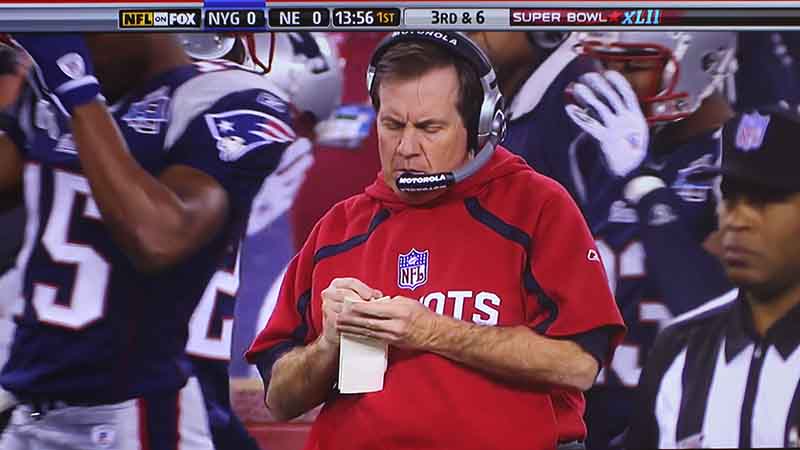
رنگ پوست در بازیهای ورزشی خوب به نظر میرسد.
من اهل ورزش نیستم و به ورزشهای خارج از یوتیوب دسترسی ندارم. در اسلایدر بالا، ترکیبی از تصاویری را مشاهده میکنید که به نظرم به بهترین شکل، تواناییهای این ویدئو پروژکتور را از نظر عملکرد رنگ در ورزش نشان میدهند. برخی از آنها مربوط به بازیهای اخیر و برخی مربوط به بازیهای قدیمی هستند. من از حالت تلویزیون تنظیمشدهام برای گرفتن عکسهای این بخش استفاده کردم.
ممکن است عاشق تماشای ورزش نباشم یا هرگز آن را انجام ندهم، اما به دلیل تجربه حرفهای گستردهام در ویرایش ویدیو، به رنگها علاقه دارم. فکر میکنم اکثر افراد از نحوه نمایش ورزشهای مورد علاقهشان هنگام نمایش توسط ViewSonic X10-4KE بسیار راضی خواهند بود، اگرچه ممکن است متوجه شوید که در برخی موارد مانند فوتبال چمن کمی بیش از حد اشباع و سبز به نظر میرسد.
تنظیماتی وجود دارد که میتوانید برای رفع این مشکل، مانند اشباع در منوهای رنگ، از آنها استفاده کنید. توصیه میکنم یکی از حالتهای کاربری خود را برای تماشای ورزش به عنوان حالت مورد علاقه خود انتخاب کنید تا بتوانید حالتی داشته باشید که ورزش شما را مطابق میلتان به تصویر بکشد.

پخش آنلاین نتفلیکس: لیست سیاه
محتوای معمولی HDTV و پخش استریم بسیار با کیفیت و مطلوب به نظر میرسید. زمانی که از اپلیکیشن داخلی نتفلیکس صرفنظر کرده و به جای آن از پلیاستیشن ۴ استفاده کردم، مشکل رزولوشن به طور کامل برطرف شد. لازم به یادآوری است که اپلیکیشن داخلی نتفلیکس تنها قادر به پخش با کیفیت ۴۸۰p است که معادل رزولوشن DVD میباشد. بنابراین تمامی تصاویر ارائهشده با استفاده از پلیاستیشن ۴ به عنوان منبع ضبط شدهاند.
کیفیت کلی تصویر
در ابتدا متوجه شدم رنگها بیش از حد اشباع شده و هماهنگی رنگها بین صحنهها در بهترین حالت ناپایدار است. به این معنا که حتی پس از تنظیم رنگها به حالتی نزدیک به طبیعی، همواره صحنهای وجود داشت که باعث ناراحتی چشم میشد. حتی زمانی که رنگها تقریباً به حالت «کامل» نزدیک شدند، در صحنههای بیرونی، رنگهای سبز بیش از حد اشباع شده و نزدیک به نئون به نظر میرسیدند.
با این حال، پس از تنظیمات دقیق و گسترده، توانستم نقطهای مطلوب پیدا کنم که تقریباً به دقت رنگی که هنگام تماشای همان محتوا روی آیفونم دیده بودم، نزدیک بود. اگرچه رنگهای پیشفرض دستگاه نیاز به بهبود دارند، اما امکانات کافی برای سفارشیسازی رنگ وجود دارد که امکان دریافت رنگهای بسیار عالی را از این ویدئو پروژکتور فراهم میکند.
وضوح تصویر این ویدئو پروژکتور نیز بسیار چشمگیر است و انتظارات از یک ویدئو پروژکتور ۴K UHD واقعی بدون فناوری شبیهسازی پیکسل را به خوبی برآورده میکند. وضوح به ویژه در زیرنویسها و متون هنگام پخش محتوا از نتفلیکس و همچنین تماشای فیلمهای ۴K UHD از پلیر سونی به خوبی مشهود بود. در مجموع، میتوان کیفیت تصویر این ویدئو پروژکتور را با کمی تنظیمات، بسیار خوب ارزیابی کرد.
عملکرد
روشنایی اندازهگیری شده، بزرگنمایی متوسط
| اکو |
لومن |
حالت |
| 744 |
921 |
Brightest |
| 691 |
903 |
Movie |
| 620 |
815 |
TV |
| 691 |
886 |
Gaming |
| 673 |
850 |
User 1 |
ویدئو پروژکتور ViewSonic X10-4KE ادعای روشنایی ۲۴۰۰ لومن را دارد. اگرچه این ادعا برآورده نشد، اما به نظر میرسد که این ویدئو پروژکتور بسیار روشنتر از این اندازهگیریها باشد. این به لطف موتور نور LED آن است. من ویدئو پروژکتورهای لامپی با اندازهگیریهای مشابه دیدهام که به اندازه این ویدئو پروژکتور ViewSonic روشن به نظر نمیرسند.
من توانستم برنامههای تلویزیونی را با پردههای باز درب کشویی تماشا کنم. صفحه نمایش احتمالاً سه فوت از درب فاصله دارد، بنابراین نور زیادی به آن تابیده میشود. این یک صفحه نمایش ALR نیست، اما من مشکلی با تماشای برنامهها در حالت تلویزیون نداشتم.
آن صحنههای واقعاً تاریک وقتی به نور محیط مربوط میشود، دشوار هستند. ویدئو پروژکتور از قبل عملکرد متوسطی در سطح سیاه و جزئیات سایه تاریک دارد وضعیتی که هنگام مواجهه با نور محیط تشدید میشود. هنوز هم میتوانید اصل صحنه را ببینید. اما خیلی لذتبخش نیست.
با این اوصاف، اگر قصد تماشای فیلم در طول روز را دارید، برنامهای برای مسدود کردن نور محیط داشته باشید. برنامههای ورزشی و تلویزیونی باید خوب باشند. اگر اتاقی فوقالعاده روشن دارید که کنترل زیادی روی نور محیط ندارید، ویدئو پروژکتورهای زیاد دیگری وجود دارند که برای نیازهای شما مناسبتر هستند.
Brightest، روشنترین حالت از بین حالتهای از پیش تنظیم شده است، اما نه خیلی زیاد. میزان روشنایی آن ۹۲۱ لومن اندازهگیری شد. حالت فیلم با ۹۰۳ لومن در رتبه دوم قرار گرفت. حالت بازی با ۸۸۶ لومن، روشنترین حالت بعدی است، اما من آن حالت را توصیه نمیکنم. من واقعاً رنگ را دوست نداشتم به نظرم بیش از حد اشباع شده بود. حالت تلویزیون با ۸۱۵ لومن و کاربر ۱ با ۸۵۰ لومن اندازهگیری شد.
نویز تصویر

نویز تصویر در Ready Player One کمتر به چشم میآید.
این مشکلی نیست که معمولاً باید در موردش صحبت کنم، بنابراین از اینکه مجبورم اینجا در موردش صحبت کنم، ناامیدم. ویدئو پروژکتور اصلاً گرین فیلم را خوب مدیریت نمیکند. فیلم بازیهای گرسنگی با کلی گرین فیلم شروع میشود و وقتی شروع به عکاسی از این فیلم کردم، برای اولین بار متوجه این مشکل شدم. گرین، به جای اینکه ظاهر کلاسیک فیلم را داشته باشد، هنگام عکاسی در تاریکی، ظاهری شبیه به ایزوی بالا در دوربینهای DSLR دارد.
فیلم عنصر پنجم را با کیفیت 4K داریم و خودش به تنهایی یک فیلم گریندار است. به هیچ وجه به بدی فیلم بازیهای گرسنگی که یک بلوری 1080p است، نبود. در تنظیمات تصویر، تنظیماتی وجود دارد که ممکن است به این مشکل کمک کند. Sharpness به طور پیشفرض روی 50 تنظیم شده است. کاملاً ممکن است که با کاهش آن، شاهد بهبود نویز تصویر باشید.
توجه داشته باشید که همه فیلمها گرین فیلم ندارند. فیلمهای قدیمیتر یا فیلمهای مدرن که کارگردان تصمیم خلاقانهای برای استفاده از فیلم به جای دیجیتال گرفته است، گرین فیلم را در درجات مختلفی خواهند داشت. من همیشه فکر میکردم که بازیهای گرسنگی در ابتدای فیلم خیلی زیاد بود، اما این یک انتخاب سبکی بود که واقعاً حس و حال منطقه ۱۲ را منتقل میکند.
فیلم «بازیکن شماره یک آماده» در صحنههایی که به صورت کامپیوتری ساخته شده بودند، در فیلم «اوسیس» هیچ گرینی نداشت، اما صحنههایی در فیلم «دنیای واقعی» وجود داشت که حاوی گرین فیلم بودند. به اندازه «بازیکنان گرسنگی» یا «عنصر پنجم» نبود. محتوای HDTV و ورزشی این مشکل را نداشتند، و حدس میزنم اگر انیمیشن «بازیکن شماره یک آماده» ادامه داشته باشد، فیلمهای انیمیشن هم نخواهند داشت.
نویز صوتی
نویز صوتی به میزان صدای فن ویدئو پروژکتور هنگام روشن بودن آن اشاره دارد. ویوسونیک میزان صدای فن آن را در حالت Full Power، تا 30 دسیبل و در حالت ECO، تا 26 دسیبل ارزیابی میکند.
این میزان با ویدئو پروژکتور من قابل مقایسه است و صدای فن چیزی است که در پسزمینه محو میشود. بعید است هنگام تماشای هر چیزی با صدا متوجه آن شوید.
خلاصه
ویدئو پروژکتور هوشمند ViewSonic X10-4KE قابل حمل، با وضوح تصویر 4K UHD (3840x2160) و برد کوتاه است. این ویدئو پروژکتور طراحی منحصر به فردی با ظاهری قدیمی و دستهای شیک دارد. این ویدئو پروژکتور با آمازون الکسا و گوگل اسیستنت سازگار است و طیف گستردهای از دستورات را برای راحتی بیشتر ویدئو پروژکتور ارائه میدهد.
این مدل دارای وایفای است که به شما امکان اتصال به فروشگاه Aptoid را میدهد، اما به نظر من فاقد آن است. فقط Netflix دارد برنامههای Prime Video، Hulu یا Disney+ ندارد و Netflix افتضاح است. برنامه Netflix فقط میتواند وضوح 480p را نمایش دهد، که کیفیت DVD است. من حتی به دلیل وضوح پایین دیگر DVD تماشا نمیکنم.
میتوانید یک منبع خارجی مانند پلیاستیشن یا پخشکننده 4K UHD را به نتفلیکس وصل کنید و از طریق آن به تماشای فیلم در سایر پلتفرمهای پخش آنلاین بپردازید. ViewSonic X10-4KE دارای 16 گیگابایت حافظه داخلی است، بنابراین میتوانید فیلمهای مورد علاقه خود را روی خود ویدئو پروژکتور ذخیره کنید. فکر میکنم این یک راه حل مناسب برای مشکل نتفلیکس باشد.
سایر ویژگیها شامل آینهسازی صفحه نمایش دستگاههای تلفن همراه هم iOS و هم اندروید، پخشکننده رسانه داخلی، CFI، سهبعدی، فوکوس خودکار، کیستون خودکار و بلوتوث است. قابلیت بلوتوث به شما امکان میدهد یک ساندبار یا سایر سیستمهای بلندگوی بلوتوث را به آن متصل کنید و خود ویدئو پروژکتور را به یک بلندگوی بلوتوث تبدیل کنید.
ViewSonic X10-4KE قادر به نمایش رنگهای بسیار خوبی است. حالت فیلم بهترین حالت آن برای فیلمها است و حالت تلویزیون با کمی تغییر بهترین حالت برای تلویزیون است. ویدئو پروژکتور به ادعای روشنایی خود نرسید، اما به نظر میرسد به لطف موتور نور LED خود، این اتفاق افتاده است. حالتها بین ۸۰۰ تا ۹۰۰ لومن متغیر هستند، کم و بیش. به اندازه کافی روشن است که بتواند مقدار خوبی از نور محیط را در طول روز تحمل کند، هرچند در صحنههای تاریک اینطور نیست. برای این موارد، پردهها را بکشید.
تاخیر ورودی برای بازی بسیار زیاد است، حتی برای گیمرهای معمولی. من حتی به خانوادههایی که فرزندانشان Mario Kart بازی میکنند هشدار میدهم که ویدئو پروژکتور دیگری را برای بازی در نظر بگیرند. ۶۷ میلیثانیه، ۱۷ میلیثانیه بالاتر از آستانه ما برای "به سختی کافی خوب" است. هیچ گیمر جدی نمیتواند تحمل بازی با این ViewSonic را داشته باشد. حالا، بیایید نگاهی به رقبای آن بیندازیم.
رقبا
من رقیب واقعی این ویوسونیک را ویدئو پروژکتور هوشمند LG CineBeam HU70LA با چند صد دلار بیشتر یا Optoma UHL55 میدانم که از نظر قیمت، قابلیت حمل و قابلیتهای هوشمند با آن برابری میکنند.

ما با الجی شروع میکنیم. الجی مدتهاست که در تلویزیونهای هوشمند پیشرو بوده و همان رابط کاربری و فناوری را در ویدئو پروژکتورهای هوشمند خود به کار میبرد. الجی به عنوان یک ویدئو پروژکتور هوشمند، مزایای متعددی نسبت به ViewSonic X10-4KE دارد.
اول از همه، فروشگاه برنامههای الجی گسترده است. میتوانید Netflix، Prime Video، Disney+ و سایر برنامههای محبوب پخش آنلاین را دریافت کنید، در حالی که با فروشگاه Aptoid، فقط Netflix را دریافت میکنید و کاملاً افتضاح است. غیرقابل استفاده است و HU70LA در این زمینه هیچ مشکلی ندارد.
رنگ نیز بسیار دقیقتر است. فیل LG HU70LA را دارای رنگ بسیار خوبی میداند و من ViewSonic را دارای رنگ بسیار خوبی ارزیابی میکنم که پس از تنظیم با CMS قادر به ارائه رنگ واقعاً خوب است. سلسله مراتب را میبینید؟
هیچ نویز تصویری برای گزارش در مورد آن الجی وجود ندارد، اما X10-4KE به اندازه کافی در پردازش تصویر روی گرین فیلم مشکل داشت که واقعاً مجبور شدم در مورد آن بنویسم و آن را به عنوان یک عیب در نظر بگیرم. من اخیراً دو ویدیو از آن الجی ویرایش کردم و میتوانم به شما بگویم که وضوح و کیفیت تصویر آن از این ویوسونیک برتر است، همچنین عملکرد سطح سیاه و جزئیات سایههای تاریک آن نیز بهتر است، هرچند که این یک امتیاز بزرگ برای الجی نبود.
ویوسونیک در استفاده از هوش مصنوعی انعطافپذیری بیشتری دارد و با آمازون الکسا و گوگل اسیستنت سازگار است. الجی HU70LA فقط میتواند از گوگل اسیستنت استفاده کند.
این دو شباهتهای زیادی دارند و در مواردی با هم برابرند، مانند وضوح 4K UHD، موتور نوری با طول عمر 30000 ساعت. اما چیزی که ویوسونیک را از این الجی بهتر میکند، قیمت آن است. ویوسونیک 1499 دلار و الجی 1799 دلار است. فکر میکنم ارزش 300 دلار اضافی را دارد.

رقیب مستقیم ViewSonic X10-4KE، Optoma UHL55 است. این دستگاه فوقالعاده قابل حمل است حتی کوچکتر از X10-4KE، و میتواند در قفسه عقب بلند قرار گیرد که انعطافپذیری بیشتری در قرارگیری آن ایجاد میکند. همچنین با Amazon Alexa و Google Assistant کار میکند و قابلیتهای مشابهی برای کنترل صوتی دارد: روشن/خاموش کردن، صدا، انتخاب ورودی، پخش مدیا پلیر و تغییر حالت تصویر.
UHL55 عملکرد سطح سیاه و جزئیات سایه تیره بهتری دارد، چندین راه برای تنظیم دقیق رنگ، جزئیات و سطوح سیاه دارد و فضای رنگی BT.2020 گسترش یافته را امتحان میکند. X10-4KE کمی بهتر از REC709 است. همچنین مانند ViewSonic، CFI، 3D و آن مدیا پلیر را دارد.
اوه، و آیا اشاره کردم که قیمت Optoma UHL55 به 999 دلار کاهش یافته است؟ این 200 دلار صرفهجویی است و من این را به عنوان مزیت UHL55 در نظر میگیرم. اگر ویوسونیک قیمتش را به ۹۹۹ دلار کاهش دهد، قیمت هر دو برابر میشود.
مزایا
وضوح 4K UHD
موتور نور LED - تا 30000 ساعت دوام میآورد + باعث میشود ویدئو پروژکتور روشنتر از اندازه اندازهگیری شده به نظر برسد
طراحی نوآورانه - روی میز قهوه شما واقعاً زیبا به نظر میرسد، قطعاً یک وسیله گفتگو
قابل حمل بسیار آسان - دارای دسته حمل مخصوص به خود
به عنوان بلندگوی بلوتوث نیز عمل میکند - موسیقی یا پادکست را از دستگاههای تلفن همراه پخش میکند
قابلیتهای تلویزیون هوشمند - سازگاری با Wi-Fi، Alexa و Google Assistant
آماده برای پخش سه بعدی - از فیلمهای سه بعدی مورد علاقه خود لذت ببرید
قادر به نمایش رنگهای بسیار خوب - حالت فیلم بهترین حالت آن است و دارای سیستم مدیریت رنگ برای تنظیم رنگ به دلخواه شما میباشد
بلندگوهای با کیفیت بلندگوهای Harman Kardon کیفیت صدای عالی برای بلندگوهای داخلی دارند
16 گیگابایت حافظه فیلمها، موسیقی، عکسها و پادکستهای مورد علاقه خود را روی ویدئو پروژکتور ذخیره کنید
فوکوس خودکار و کیستون خودکار درست هنگام روشن شدن ویدئو پروژکتور، قبل از اینکه به منوها برسید، اتفاق میافتند. اگر ویدئو پروژکتور از فوکوس خارج شود، میتوانید با فشار دادن یک دکمه یا فرمان صوتی آن را اصلاح کنید.
معایب
رنگهای بیش از حد اشباع شده در برخی حالتها و برخی محتوا، رنگها میتوانند بیش از حد اشباع شوند (به خصوص صورتی و سبز)
سطح مشکی متوسط و جزئیات سایه تاریک ویدئو پروژکتور PX706HD ساخت ViewSonic سطح مشکی و جزئیات سایه تاریک بهتری دارد و این ویدئو پروژکتور حدود ۵۰۰ دلار قیمت دارد (با توجه به قیمتش، انتظار بهتری از X10-4KE داشتم!)
پردازش تصویر ضعیف روی فیلمها - فیلمهایی که ظاهر کلاسیک "فیلم" دارند نویز تصویر خواهند داشت، زیرا پروژکتور دانههای فیلم را به خوبی پردازش نمیکند.
برنامه Netflix افتضاح است برنامه Netflix که میتوانید از فروشگاه Aptoid دانلود کنید، فقط میتواند ۴۸۰p (کیفیت DVD) خروجی دهد که به سختی برای یک ویدئو پروژکتور ۴K UHD مناسب است.
نور زیاد - لنز دایره بزرگی از نور کم را در اطراف صفحه نمایش ایجاد میکند که در طول روز قابل توجه نیست اما در شب به طور کامل قابل مشاهده است.
انعطافپذیری کم در قرارگیری - زوم دیجیتال وجود ندارد، بنابراین هر کجا که آن را قرار دهید، همان چیزی است که دریافت میکنید (من نتوانستم صفحه نمایش ۹۲ اینچی خود را پر کنم زیرا نمیتوانستم ویدئو پروژکتور را به اندازه کافی عقب ببرم)
تاخیر ورودی بالا - تاخیر ورودی ۶۷ میلیثانیه برای بازی بسیار زیاد است، حتی برای گیمرهای معمولی (خانوادههایی که نینتندو سوییچ بازی میکنند ممکن است آن را مناسب بدانند)